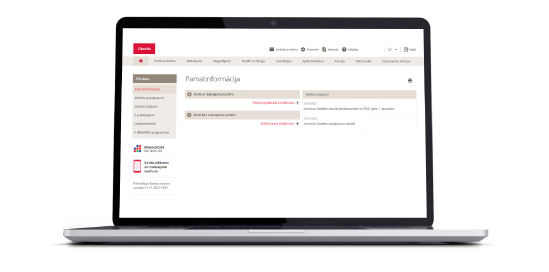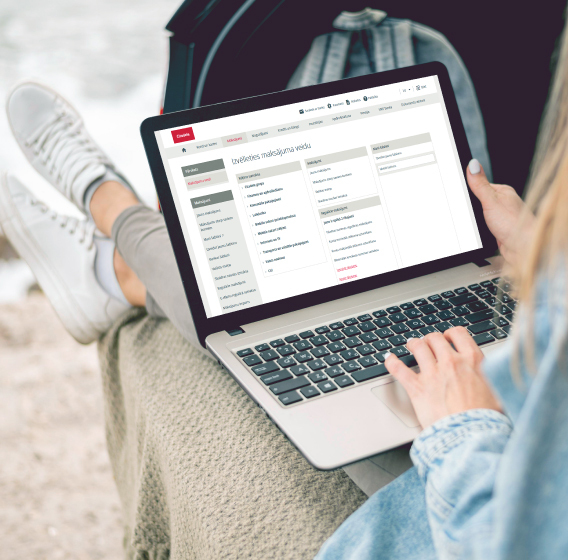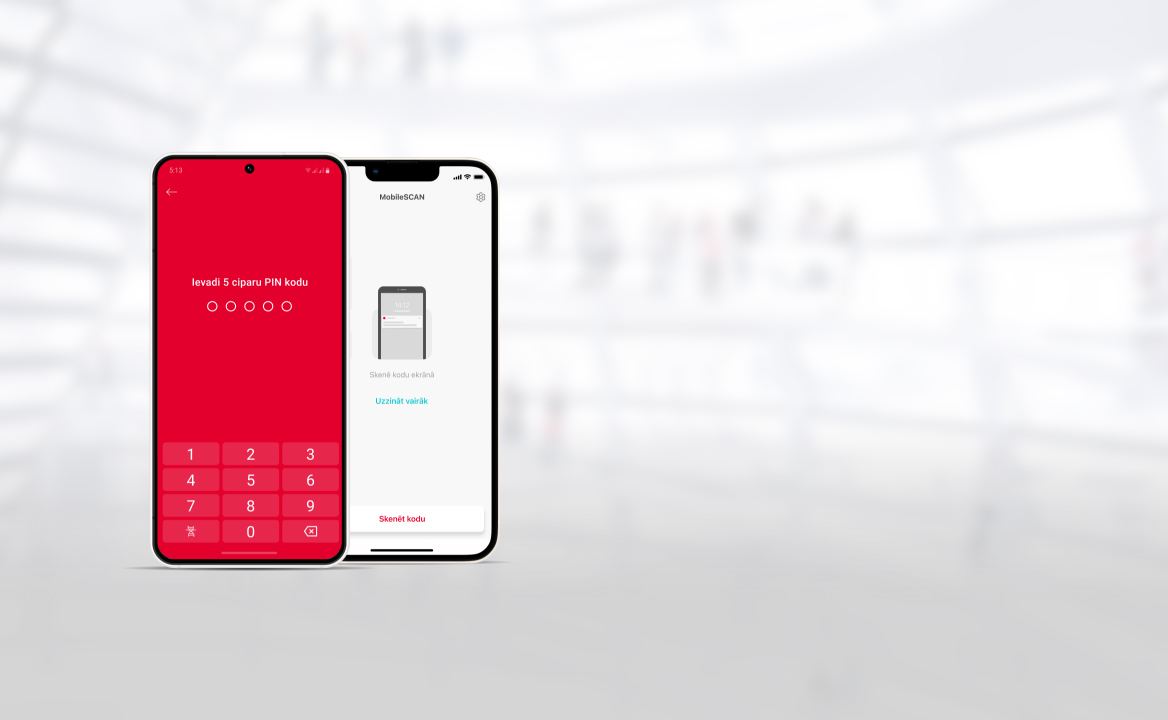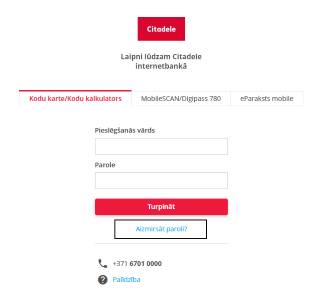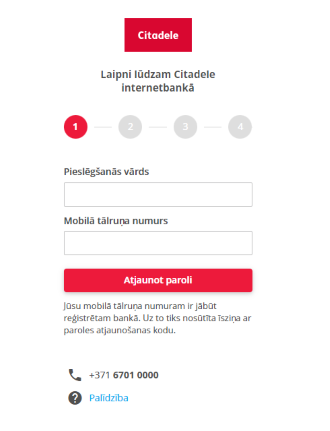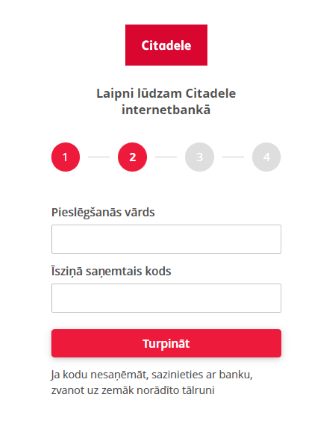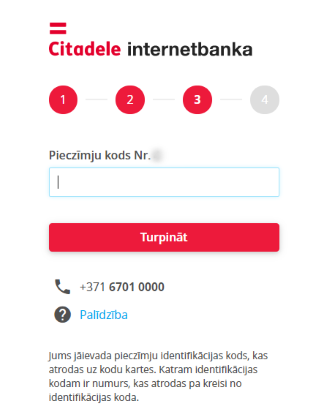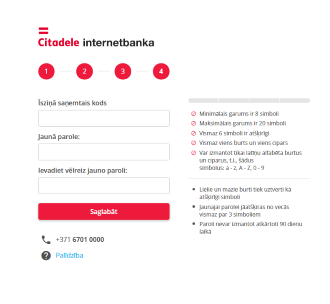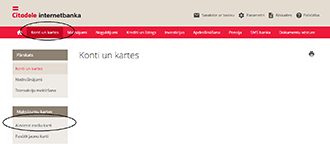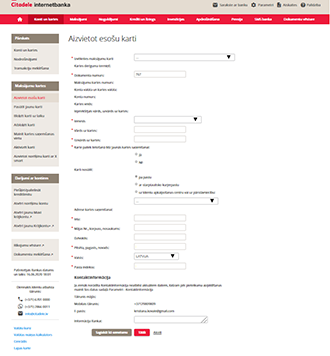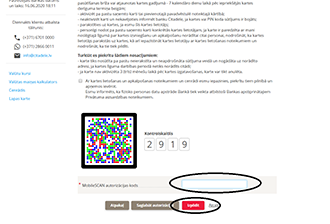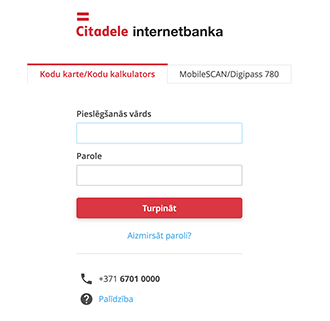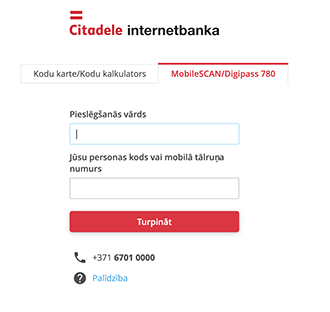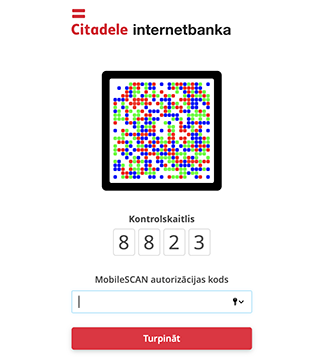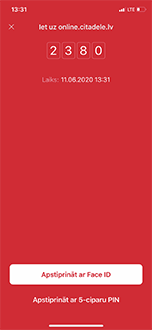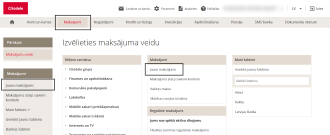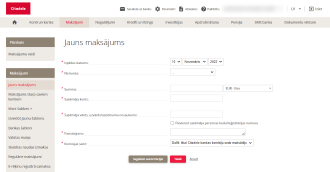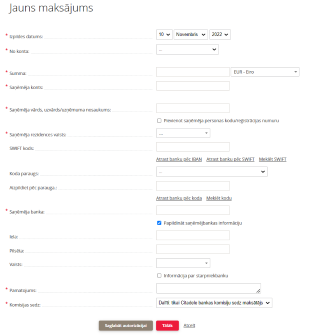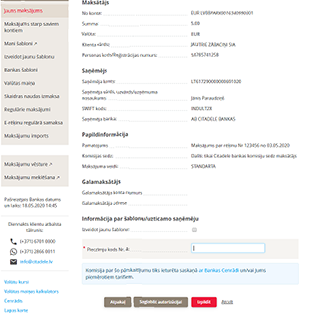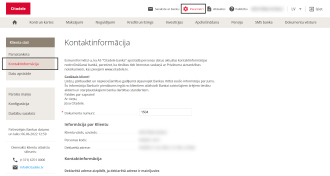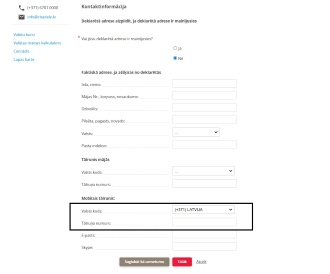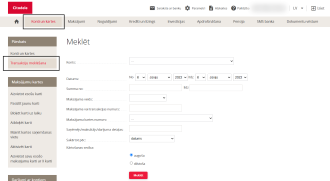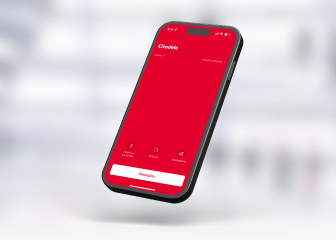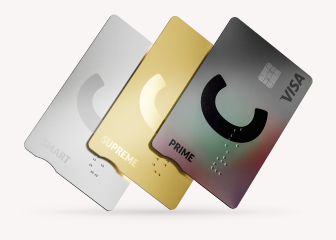Vietnē izmantojam savas un trešo pušu sīkdatnes, lai, ņemot vērā tavus paradumus, nodrošinātu ērtāku vietnes un tiešsaistes pakalpojumu lietošanu un piedāvātu tev interesējošu saturu un pakalpojumus. Vairāk uzzini Sīkdatņu lietošanas noteikumos. Tu vari piekrist sīkdatņu izmantošanai, nospiežot “Piekrītu”, vai noraidīt tās, nospiežot “Nepiekrītu”, kā arī jebkurā brīdī mainīt vai atcelt piekrišanu, nospiežot uz “Sīkdatņu iestatījumi”. Izvēloties noraidīt visas sīkdatnes, vietnē saglabāsim tikai funkcionālās sīkdatnes, kuras nepieciešamas, lai rūpētos par vietnes darbību un drošību, un kuru lietošanai mums tava piekrišana nav nepieciešama.
- Kļūsti par klientu
-
Ikdienai
Atpakaļ
Ikdienai-
Digitālā banka
-
Kartes
-
Maksāšanas veidi
-
-
-
-
-
Kredīti un līzings
Atpakaļ
Kredīti un līzings-
Patēriņam
-
Transportam
-
Mājoklim
-
Saistības
-
-
-
-
-
-
Uzkrājumi un ieguldījumi
Atpakaļ
Uzkrājumi un ieguldījumi-
Pensija
-
Īstermiņa uzkrājumi
-
Ilgtermiņa uzkrājumi
-
-
-
-
-
Apdrošināšana
Atpakaļ
Apdrošināšana-
Auto un tehnikai
-
Finanšu drošībai
-
Mājoklim
-
Aktīvam dzīvesveidam
-
-
-
-
-
-
Klientu atbalsts
Atpakaļ
Klientu atbalsts-
Noderīgi
-
Saziņai
-
-
-